Szybki start: konfigurowanie usługi IoT Hub Device Provisioning przy użyciu witryny Azure Portal
Z tego przewodnika Szybki start dowiesz się, jak skonfigurować usługę Azure IoT Hub Device Provisioning Service w witrynie Azure Portal. Usługa Device Provisioning Service umożliwia bezobsługową aprowizację urządzeń just in time w dowolnym centrum IoT. Usługa Device Provisioning Umożliwia klientom aprowizację milionów urządzeń IoT w bezpieczny i skalowalny sposób bez konieczności interwencji człowieka. Usługa Azure IoT Hub Device Provisioning obsługuje urządzenia IoT z modułem TPM, kluczem symetrycznym i uwierzytelnianiem certyfikatów X.509.
Przed aprowizację urządzeń należy najpierw wykonać następujące kroki:
- Tworzenie centrum IoT Za pomocą witryny Azure Portal
- Tworzenie wystąpienia usługi IoT Hub Device Provisioning przy użyciu witryny Azure Portal
- Łączenie centrum IoT z wystąpieniem usługi Device Provisioning Service
Wymagania wstępne
Jeśli nie masz subskrypcji platformy Azure, przed rozpoczęciem utwórz bezpłatne konto platformy Azure.
Tworzenie centrum IoT
W tej sekcji opisano, jak utworzyć centrum IoT przy użyciu witryny Azure Portal.
Zaloguj się w witrynie Azure Portal.
Na stronie głównej platformy Azure wybierz przycisk + Utwórz zasób .
W menu Kategorie wybierz pozycję Internet rzeczy, a następnie wybierz pozycję IoT Hub.
Na karcie Podstawy wypełnij pola w następujący sposób:
Ważne
Ponieważ centrum IoT będzie publicznie odnajdywalne jako punkt końcowy DNS, pamiętaj, aby uniknąć wprowadzania poufnych lub osobistych informacji podczas ich nadawania nazwy.
Właściwości Wartość Subskrypcja Wybierz subskrypcję, która ma być używana dla centrum. Grupa zasobów: Wybierz grupę zasobów lub utwórz nową. Aby utworzyć nowy, wybierz pozycję Utwórz nową i wprowadź nazwę, której chcesz użyć. Nazwa centrum IoT Wprowadź nazwę centrum. Ta nazwa musi być globalnie unikatowa, o długości od 3 do 50 znaków alfanumerycznych. Nazwa może również zawierać znak kreski ( '-').Region Wybierz region znajdujący się najbliżej Ciebie, w którym ma znajdować się centrum. Niektóre funkcje, takie jak strumienie urządzeń usługi IoT Hub, są dostępne tylko w określonych regionach. W przypadku tych ograniczonych funkcji należy wybrać jeden z obsługiwanych regionów. Warstwa Wybierz warstwę, której chcesz użyć dla centrum. Wybór warstw zależy od liczby żądanych funkcji i liczby komunikatów wysyłanych przez rozwiązanie dziennie.
Warstwa Bezpłatna służy do testowania i oceny. Warstwa Bezpłatna umożliwia połączenie 500 urządzeń z koncentratorem i maksymalnie 8000 komunikatów dziennie. Każda subskrypcja platformy Azure może utworzyć jedno centrum IoT Hub w warstwie Bezpłatna.
Aby porównać funkcje dostępne dla każdej warstwy, wybierz pozycję Porównaj warstwy. Aby uzyskać więcej informacji, zobacz Wybieranie odpowiedniej warstwy usługi IoT Hub dla rozwiązania.Dzienny limit komunikatów Wybierz maksymalny dzienny limit przydziału komunikatów dla centrum. Dostępne opcje zależą od warstwy wybranej dla centrum. Aby wyświetlić dostępne opcje obsługi komunikatów i cen, wybierz pozycję Zobacz wszystkie opcje i wybierz opcję, która najlepiej odpowiada potrzebom centrum. Aby uzyskać więcej informacji, zobacz IoT Hub quotas and throttling (Limity przydziału i ograniczanie przepustowości usługi IoT Hub). 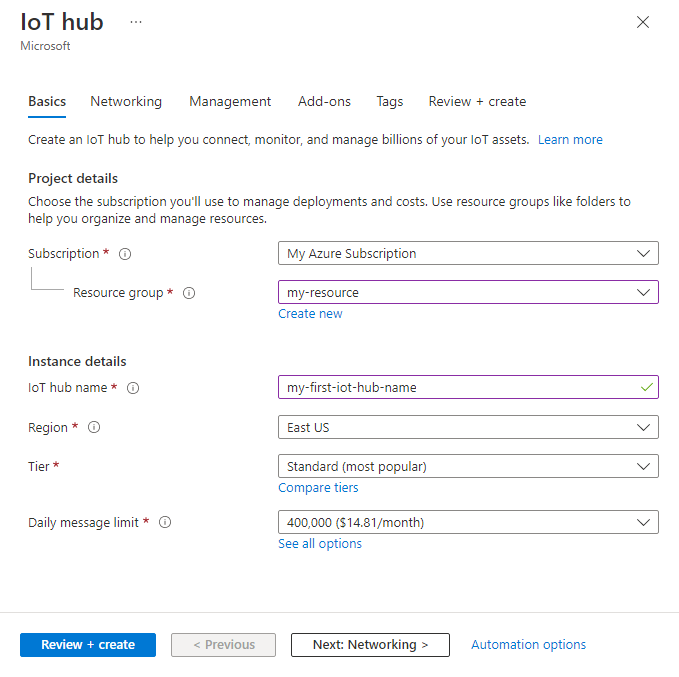
Uwaga
Wyświetlane ceny są tylko w celach przykładowych.
Wybierz pozycję Dalej: Sieć , aby kontynuować tworzenie centrum.
Na karcie Sieć wypełnij pola w następujący sposób:
Właściwości Wartość Konfiguracja łączności Wybierz punkty końcowe, których urządzenia mogą używać do nawiązywania połączenia z centrum IoT. Zaakceptuj ustawienie domyślne, Dostęp publiczny, na potrzeby tego przykładu. To ustawienie można zmienić po utworzeniu centrum IoT. Aby uzyskać więcej informacji, zobacz Zarządzanie dostępem do sieci publicznej dla centrum IoT. Minimalna wersja protokołu TLS Wybierz minimalną wersję protokołu TLS, która ma być obsługiwana przez centrum IoT. Po utworzeniu centrum IoT nie można zmienić tej wartości. Zaakceptuj ustawienie domyślne 1.0 dla tego przykładu. 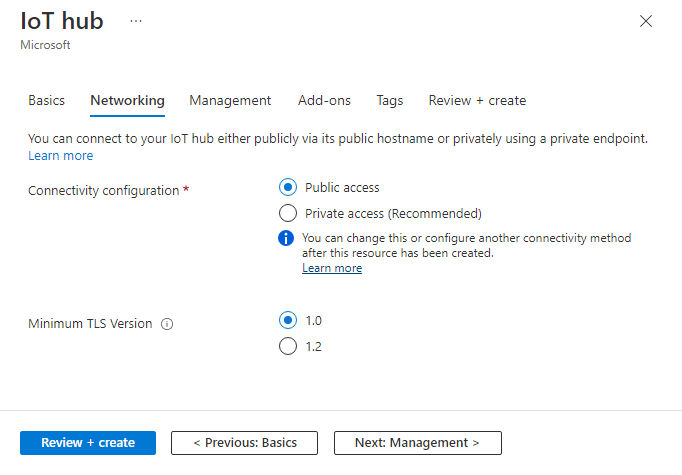
Wybierz pozycję Dalej: Zarządzanie , aby kontynuować tworzenie centrum.
Na karcie Zarządzanie zaakceptuj ustawienia domyślne. W razie potrzeby można zmodyfikować dowolne z następujących pól:
Właściwości Wartość Model uprawnień Część kontroli dostępu opartej na rolach. Ta właściwość decyduje o sposobie zarządzania dostępem do centrum IoT. Zezwalaj na zasady dostępu współdzielonego lub wybierz tylko kontrolę dostępu opartą na rolach. Aby uzyskać więcej informacji, zobacz Kontrola dostępu do usługi IoT Hub przy użyciu identyfikatora Entra firmy Microsoft. Przypisz mi Aby zarządzać elementami w ramach wystąpienia, może być potrzebny dostęp do interfejsów API danych usługi IoT Hub. Jeśli masz dostęp do przypisań ról, wybierz rolę Współautor danych usługi IoT Hub, aby przyznać sobie pełny dostęp do interfejsów API danych.
Aby przypisać role platformy Azure, musisz miećMicrosoft.Authorization/roleAssignments/writeuprawnienia, takie jak administrator dostępu użytkowników lub właściciel.Partycje urządzenie-chmura ta właściwość dotyczy relacji między komunikatami urządzenie-chmura, a liczbą czytników jednocześnie odczytujących te komunikaty. Większość centrów IoT potrzebuje tylko czterech partycji. 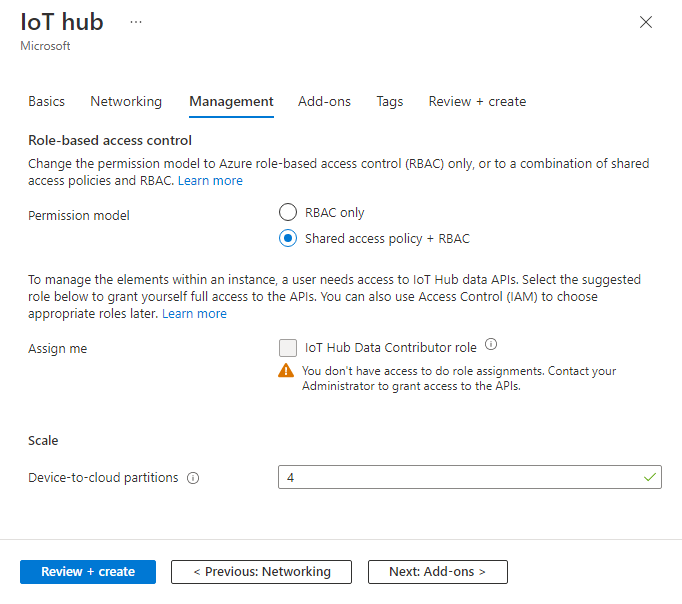
Wybierz pozycję Dalej: Dodatki , aby przejść do następnego ekranu.
Na karcie Dodatki zaakceptuj ustawienia domyślne. W razie potrzeby można zmodyfikować dowolne z następujących pól:
Właściwości Wartość Włączanie aktualizacji urządzenia dla usługi IoT Hub Włącz usługę Device Update dla usługi IoT Hub, aby włączyć aktualizacje za pośrednictwem powietrza dla urządzeń. Jeśli wybierzesz tę opcję, zostanie wyświetlony monit o podanie informacji dotyczących aprowizacji aktualizacji urządzenia dla konta i wystąpienia usługi IoT Hub. Aby uzyskać więcej informacji, zobacz Co to jest aktualizacja urządzenia dla usługi IoT Hub? Włączanie usługi Defender dla IoT Włącz usługę Defender dla IoT, aby dodać dodatkową warstwę ochrony do IoT i urządzeń. Ta opcja nie jest dostępna dla centrów w warstwie Bezpłatna. Dowiedz się więcej o zaleceniach dotyczących zabezpieczeń usługi IoT Hub w usłudze Defender dla IoT. 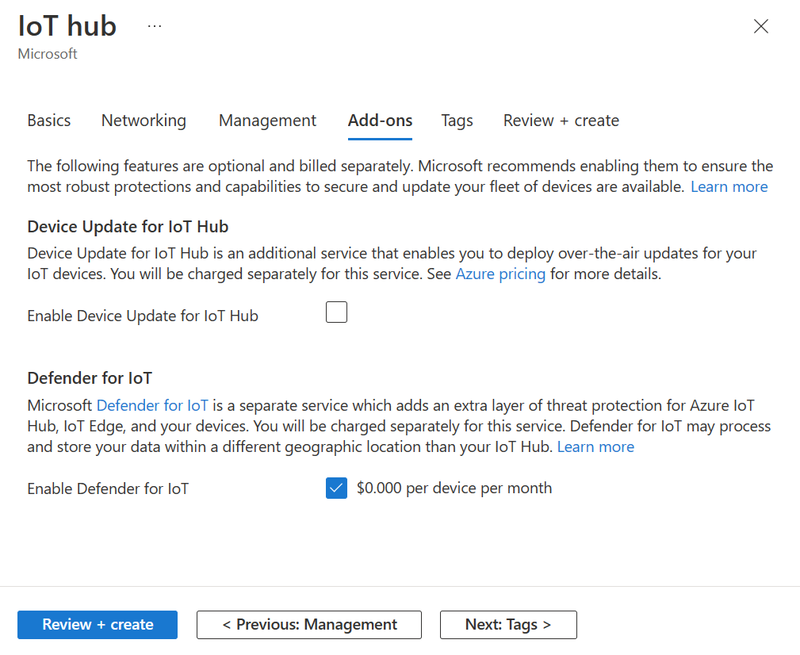
Uwaga
Wyświetlane ceny są tylko w celach przykładowych.
Wybierz pozycję Dalej: Tagi , aby przejść do następnego ekranu.
Tagi to pary nazw/wartości. Możesz przypisać ten sam tag do wielu zasobów i grup zasobów, aby kategoryzować zasoby i konsolidować rozliczenia. W tym dokumencie nie będziesz dodawać żadnych tagów. Aby uzyskać więcej informacji, zobacz Organizowanie zasobów platformy Azure przy użyciu tagów.
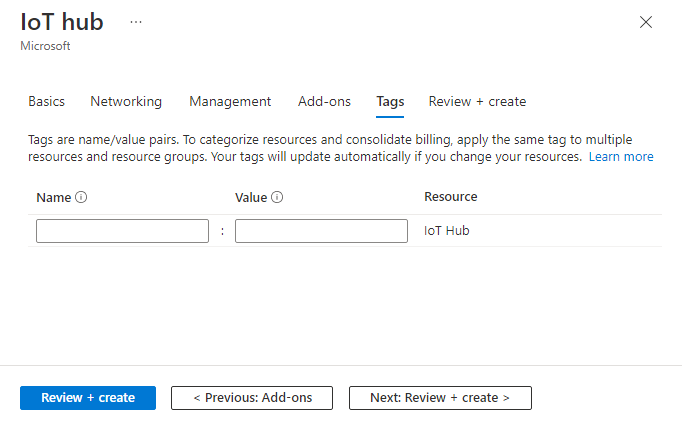
Wybierz pozycję Dalej: Przejrzyj i utwórz , aby przejrzeć wybrane opcje.
Wybierz pozycję Utwórz , aby rozpocząć wdrażanie nowego centrum. Wdrożenie będzie w toku kilka minut podczas tworzenia centrum. Po zakończeniu wdrażania wybierz pozycję Przejdź do zasobu , aby otworzyć nowe centrum.
Tworzenie nowego wystąpienia usługi IoT Hub Device Provisioning
W witrynie Azure Portal wybierz polecenie Utwórz zasób.
W menu Kategorie wybierz pozycję Internet rzeczy, a następnie wybierz pozycję Usługa IoT Hub Device Provisioning.
Na karcie Podstawowe podaj następujące informacje:
Właściwości Wartość Subskrypcja Wybierz subskrypcję, która ma być używana dla wystąpienia usługi Device Provisioning Service. Grupa zasobów: w tym polu możesz utworzyć nową grupę zasobów lub wybrać istniejącą grupę, w której ma znajdować się nowe wystąpienie. Wybierz tę samą grupę zasobów, która zawiera centrum IoT Utworzone w poprzednich krokach. Dzięki umieszczeniu wszystkich powiązanych zasobów w jednej grupie można nimi zarządzać jednocześnie. Nazwa/nazwisko Podaj unikatową nazwę nowego wystąpienia usługi Device Provisioning Service. Jeśli wprowadzona nazwa jest dostępna, zostanie wyświetlony zielony znacznik wyboru. Region Wybierz lokalizację znajdującą się blisko urządzeń. W celu zapewnienia odporności i niezawodności zalecamy wdrożenie w jednym z regionów obsługujących Strefy dostępności. 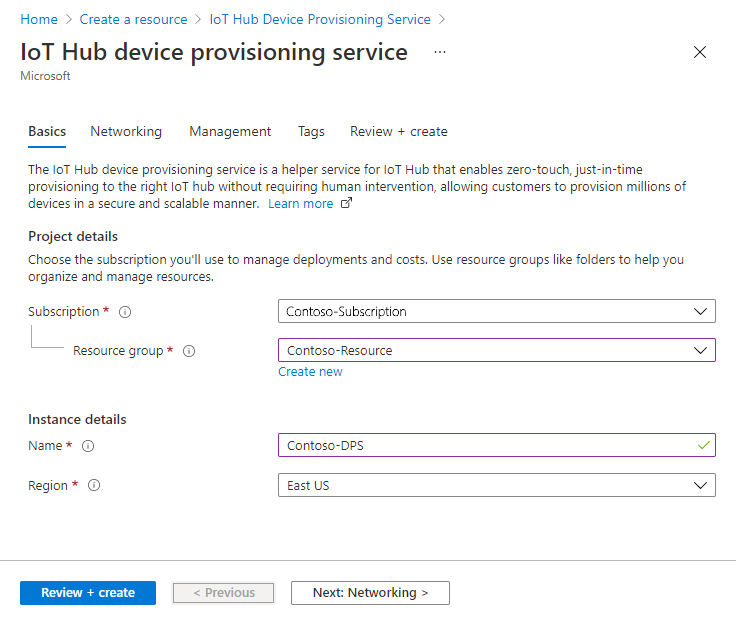
Wybierz pozycję Przejrzyj i utwórz , aby zweryfikować usługę aprowizacji.
Wybierz pozycję Utwórz , aby rozpocząć wdrażanie wystąpienia usługi Device Provisioning Service.
Po pomyślnym zakończeniu wdrażania wybierz pozycję Przejdź do zasobu , aby wyświetlić wystąpienie usługi Device Provisioning Service.
Łączenie centrum IoT i wystąpienia usługi Device Provisioning Service
W tej sekcji dodasz konfigurację do wystąpienia usługi Device Provisioning Service. Ta konfiguracja ustawia centrum IoT, do którego wystąpienie aprowizuje urządzenia IoT.
W menu Ustawienia wystąpienia usługi Device Provisioning Service wybierz pozycję Połączone centra IoT.
Wybierz Dodaj.
Na panelu Dodawanie linku do centrum IoT Hub podaj następujące informacje:
Właściwości Wartość Subskrypcja Wybierz subskrypcję zawierającą centrum IoT Hub, które chcesz połączyć z nowym wystąpieniem usługi Device Provisioning Service. Iot Wybierz centrum IoT Hub, aby połączyć się z nowym wystąpieniem systemu Device Provisioning. Zasady dostępu Wybierz pozycję iothubowner (RegistryWrite, ServiceConnect, DeviceConnect) jako poświadczenia do ustanowienia linku z centrum IoT. 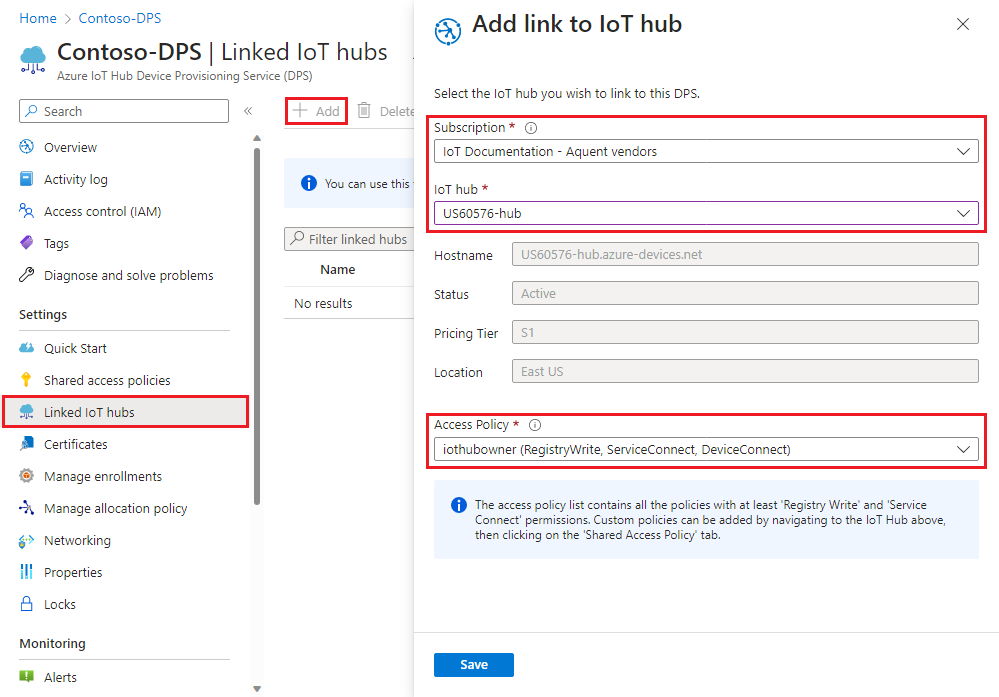
Wybierz pozycję Zapisz.
Wybierz pozycję Odśwież. Wybrane centrum powinno być teraz widoczne na liście połączonych centrów IoT.
Czyszczenie zasobów
Pozostałe przewodniki Szybki start i samouczki dotyczące usługi Device Provisioning Service korzystają z zasobów utworzonych w tym przewodniku Szybki start. Jeśli jednak nie planujesz wykonywania kolejnych przewodników Szybki start lub samouczków, usuń te zasoby.
Aby wyczyścić zasoby w witrynie Azure Portal:
W witrynie Azure Portal przejdź do grupy zasobów użytej w tym przewodniku Szybki start.
Jeśli chcesz usunąć grupę zasobów i wszystkie zawarte w niej zasoby, wybierz pozycję Usuń grupę zasobów.
W przeciwnym razie wybierz wystąpienie usługi Device Provisioning Service i centrum IoT z listy zasobów, a następnie wybierz pozycję Usuń.
Następne kroki
W tym przewodniku Szybki start wdrożono centrum IoT i wystąpienie usługi Device Provisioning Service, a następnie połączono te dwa zasoby. Aby dowiedzieć się, jak za pomocą tej konfiguracji aprowizować urządzenie, przejdź do przewodnika Szybki start dotyczącego tworzenia urządzenia.